WPS Excel表格文档更改起始页码的方法
2024-03-19 13:09:25作者:极光下载站
很多小伙伴在选择表格文档的编辑软件时都会将Wps软件作为首选,因为在wps软件中,我们可以对表格文档进行各种设置,例如更改表格文档的起始页码。在WPS中,我们只需要点击打开页面工具,然后在其子工具栏中找到页面设置的图标,打开该图标,接着在页面设置的弹框中找到“起始页码”选项,在该选项的框内输入自己需要的页码,最后点击“确定”选项即可。有的小伙伴可能不清楚具体的操作方法,接下来小编就来和大家分享一下WPS excel表格文档更改起始页码的方法。
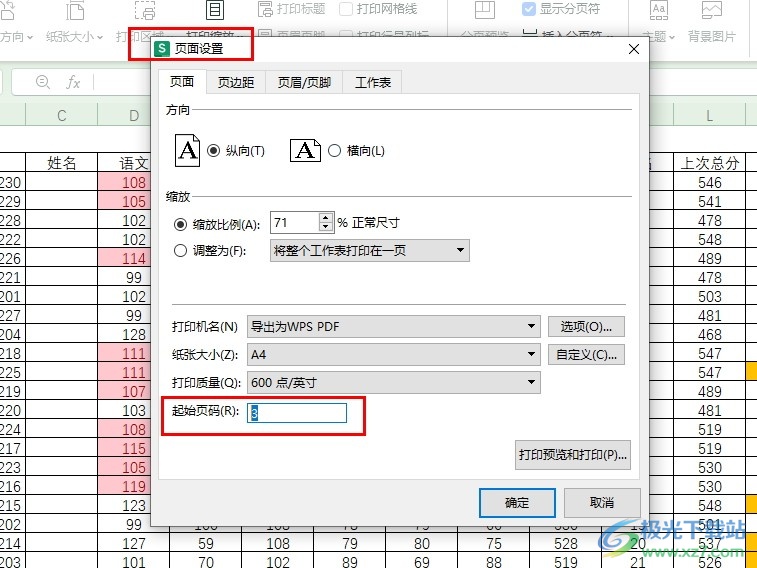
方法步骤
1、第一步,我们先点击打开WPS软件,然后在WPS软件中找到自己需要的表格文档,打开该文档
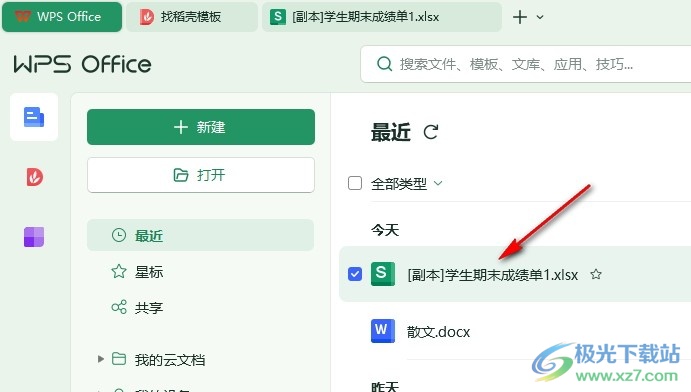
2、第二步,打开表格文档之后,我们在表格文档的编辑页面中点击打开“页面”工具
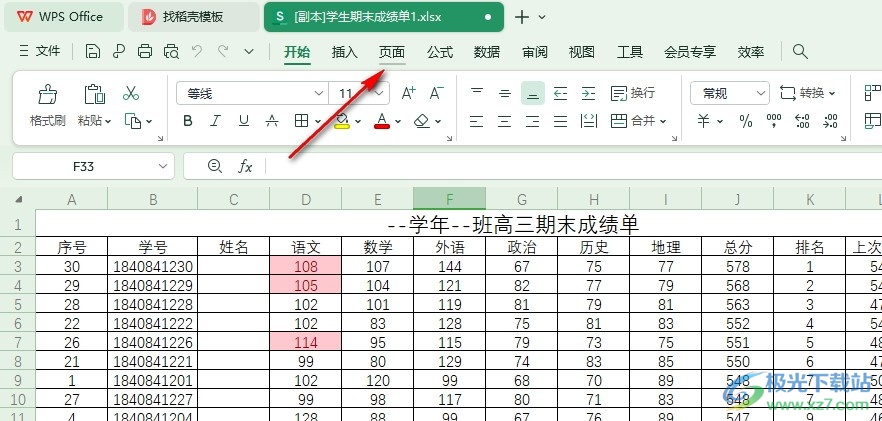
3、第三步,在“页面”工具的子工具栏中,我们找到“页面设置”图标,点击打开该图标
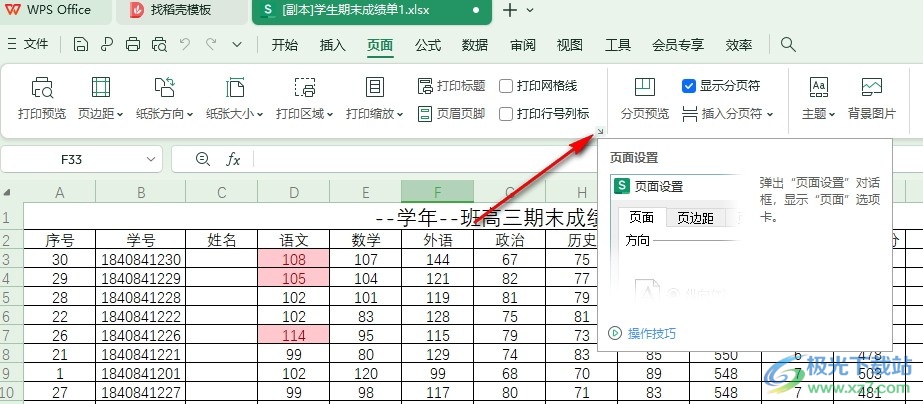
4、第四步,打开页面设置弹框之后,我们先点击“页面”选项,然后在“页面”中找到“起始页码”选项

5、第五步,最后我们在起始页码的框内输入自己需要的起始页码,再点击“确定”选项即可
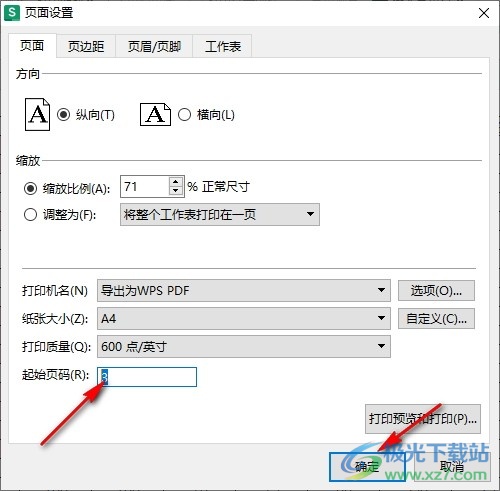
以上就是小编整理总结出的关于WPS Excel表格文档更改起始页码的方法,我们点击打开WPS中的表格文档,然后在表格文档编辑页面中再点击打开页面工具,接着点击打开页面设置图标,最后在弹框中找到起始页码选项,在该选项的框内输入起始页码,再点击确定选项即可,感兴趣的小伙伴快去试试吧。
